
Основные операции
Дисплей представляет собой сенсорный экран, что позволяет управлять устройством, прикасаясь к элементам на экране.
 |
Избегайте указанных ниже действий.Несоблюдение обозначенных требований может привести к ошибкам в работе дисплея или его повреждению.
Нажатие на дисплей с применением силы
Нажатие на дисплей с помощью заостренных предметов (ногтей, шариковой ручки, карандаша и пр.)
Управление мокрыми/грязными руками
Управление дисплеем
|
 |
|
Перед использованием сенсорного дисплея снимите с экрана защитную пленку.
|
Касание
Касание дисплея должно производиться быстро и без нажатия. Путем касания можно выбрать элементы или подтвердить выбор.
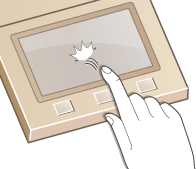
Проведите пальцем
Проведите пальцем по дисплею. Варианты действий зависят от экрана. Например, если провести по экрану в окне Главный (Home), будет осуществлен переход на одну страницу в направлении движения пальца.

Выбор элементов
Для выбора элементов дисплея коснитесь названия элемента или кнопки.
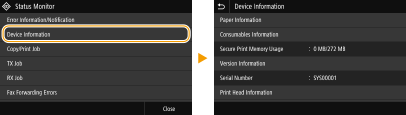
 |
Если элемент выбран по ошибкеОтведите палец в сторону, скользя им по экрану, а затем уберите палец от экрана для отмены сделанного выбора.
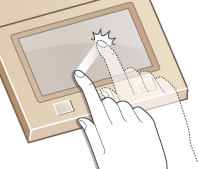 Возврат на предыдущий экранНажмите
 для возврата на предыдущий экран. для возврата на предыдущий экран. |
Прокрутка информации на экране
Полоса прокрутки появляется на экране в том случае, если имеется информация, которая не видна. Если отображается полоса прокрутки, вы можете провести пальцем по экрану, чтобы прокрутить изображение в направлении движения пальца. Имейте в виду, что полоса прокрутки отображается только при касании экрана.
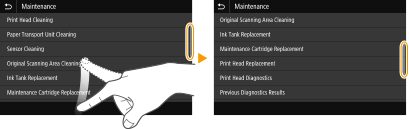
Изменение значения параметра
Коснитесь <+> / <->, чтобы отрегулировать значение на шкале. Значения можно также изменять, проводя пальцем по ползунку влево или вправо.
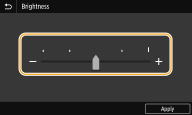
 |
|
Можно изменить различные параметры, связанные с отображением, например используемый язык: <Настройки отображения (Display Settings)>
Можно изменить экран, который автоматически отображается, если аппарат бездействует в течение указанного количества времени: <Функция после автоматич. перезапуска (Function After Auto Reset)>
Можно изменять различные настройки, связанные с удобством использования, например яркость экрана: <Специальные возможности (Accessibility)>
|